A számítógép spontán újraindítása

- 1999
- 465
- Major Vince Imre
A probléma okai
Kedves barátaim, ha a számítógépet önmagában újraindítják, vagy valamilyen gyakorisággal, akkor már van egyértelmű oka az aggodalomnak. Természetesen az eszköz ilyen nem szabványos viselkedése elmondhatja, hogy vannak bizonyos problémák a berendezések működésében. Az ilyen problémának hatalmas száma van.

Ismerkedjünk meg a legnépszerűbb és gyakran találkozott lehetőségekkel, majd a következő blokkban ugyanazon számok alatt egy megoldást írnak le az adott helyzetre. Tehát kezdjük: kezdjük:
- Hibás működés az áramellátásban vagy az áramellátás üzemeltetésében.
- Problémák a számítógép vagy a laptop hardver részével.
- Problémák az eszköz szoftver részében.
Hogyan lehet megjavítani őket
A vezetékekkel kapcsolatos problémák
- Először le kell vonnia a függvény esetleges lehetőségeitől. Ehhez csatlakoztassa az eszközt egy másik áramforráshoz. Például csatlakoztathatja a számítógépet egy másik kimenethez.
- És érdemes ellenőrizni az Ön által használt tápkábelt is. Vegye ki a másikat, és csatlakoztassa az eszközt újra a hálózathoz. Ugyanez vonatkozik a laptopokra, csak itt kell győződnie arról, hogy az akkumulátor stabilan működik: Válasszuk le a készülékről, és csak az energiától próbáljon dolgozni.
- Ha a probléma megoldódik, akkor tudja, mit kell tennie. Például, ha a zsinór megváltoztatása után a számítógépet már nem indítják újra, akkor dobhatja a régi és használhatja az újat. Lehet, hogy a benne lévő vezetékek vagy csatlakozók eltörtek, és nem tudja fenntartani a készülék teljes működését. Ha nem tudná ilyen módon megoldani a problémát, akkor van egy problémája valami másban.
- Az emberek gyakran túl gyenge tápegységet állítanak be, amely nem húzza meg a szükséges terheket. Ebben az esetben ki kell cserélnie egy erősebb, a használt eszköz paramétereinek megfelelően. Ellenőrizheti az áramellátást a számítógépek és más eszközök javításának központjában.
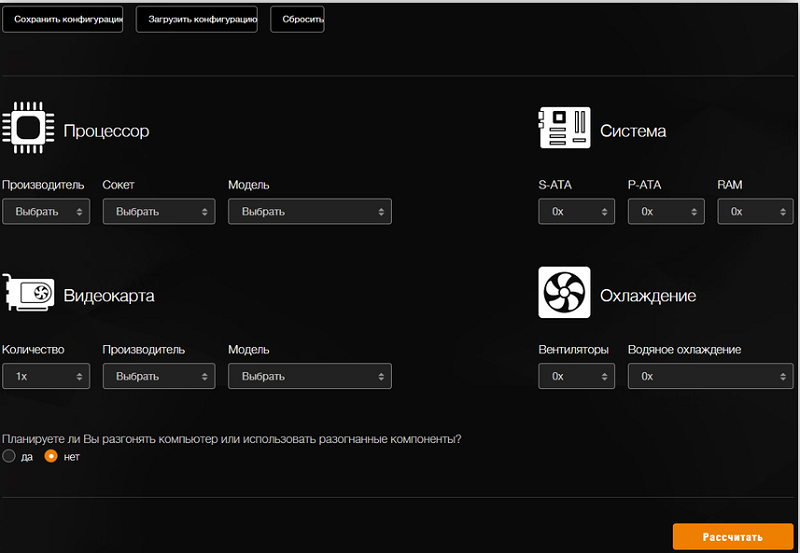
Problémák a hardverrel
Természetesen a számítógép vagy a laptop hardver részének ellenőrzése és diagnosztizálása nem ajánlott, hogy ezt önmagában tegye meg. A műveleteivel könnyen megrongálhatja az eszköz belső alkotóelemeit. A legjobb, ha ellenőrzés céljából a szervizközpontba viszi. Ha hiszel az erődben, megpróbálhatja megcsinálni magad.
Ellenőrizze az összes elem vegyületeit: Semmi sem szabad kitörni. Például, ha az operatív memóriaegység lóg (vagyis a végére nem helyezve), akkor nem meglepő, hogy a számítógépet önmagában újraindítják a működés közben, vagy ha be van kapcsolva.

Érdemes figyelmet fordítani az eszköz hűtőrendszerére. A ventilátort leggyakrabban helyhez kötött számítógépen használják. Ha nagy mennyiségű por felhalmozódott rajta, akkor tisztítsa meg. Laptop használatakor cserélje ki a hőzsírot.
Ezenkívül ellenőrizze a számítógép túlmelegedését a jól ismert Aida segédprogram segítségével. Ha ez azt mutatja, hogy bármely elem hőmérséklete eléri a csúcsértékeket, akkor ezeket a problémákat is meg kell szüntetni, illetve.
Ügyeljen arra, hogy nézze meg az alaplap kondenzátorait: nem szabad duzzadni. Ha ilyenek, akkor tegyen cserét. Elvileg az elemek bármelyikének alternatív cseréjével ellenőrizhetők. A szervizközpontok jóak abban az értelemben, hogy minden ilyen alkatrészt raktáron vannak. Mivel ez leggyakrabban nem otthon, sokkal nehezebb diagnosztizálni a problémát.

Számítógépes szennyezés
Ha a számítógép spontán módon megy az újraindításhoz, akkor nem mindig lehet megkeresni az okot a szoftverproblémákban vagy a PC sikertelen komponenseiben. Néha minden sokkal prózasabb.
A hosszú munka ahhoz a tényhez vezet, hogy a rendszert fokozatosan por borítja. Működés közben a ventilátorok szívják a külső levegőt. Mivel nincsenek porszűrők, a levegő a számítógép alkatrészeivel, a por és a szennyeződés részecskéivel együtt belép.
Ha a számítógépet hosszú ideig nem tisztították meg, akkor érdemes eltávolítani az oldalsó burkolatot, és megnézni a belsők állapotát. Ezt megelőzően a számítógépet meg kell erősíteni.
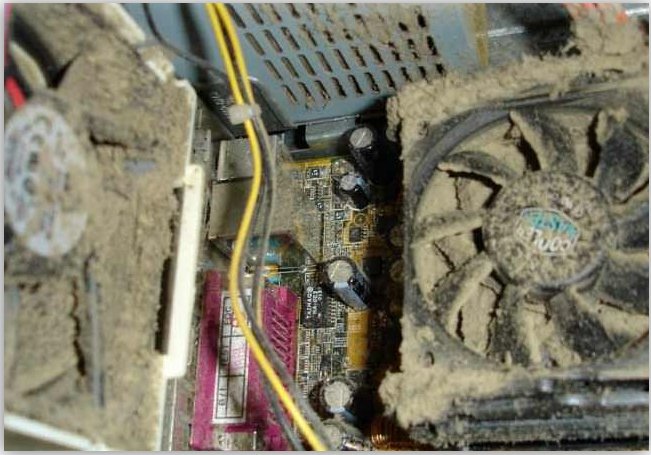
Leggyakrabban a por pontosan a rajongókra, a pengékre helyezkedik el. És néha egy porréteg csak hatalmas. Próbáljon eltávolítani az összes szennyező anyagot porszívóval, használjon vékony fúvókát. Készítse el a keféket is, és olyasmi, mint a hosszú fogpiszkáló. Semmi nedves nem használható kategorikusan.
A szennyezés gyakran a PC leválasztásának és újraindításának oka, mivel az olyan elemek, mint a videokártya, a processzor és a RAM, a porréteg miatt nem hűtik le, túlmelegednek és letiltják a számítógépes vészhelyzetet.
Ha a tisztítás után minden normalizálódik, az ok a felszínen volt.
A processzor túlmelegedése
Az összes szennyezés eltávolítása, a túlmelegedés továbbra is folytatódhat. Ez különösen igaz a processzorra.
Itt használunk egy speciális hőkapasztat. Ideális esetben azt 3 év intervallummal kell megváltoztatni. Ellenkező esetben a hőmérséklet sokat növekszik.
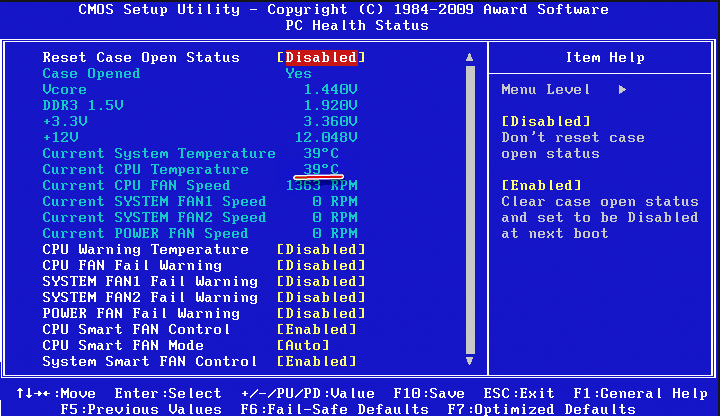
Ellenőrizheti a hőmérsékleti mutatókat BIOS vagy speciális alkalmazásokon keresztül. A normák a következők:
- A szokásos működési módban kb. 30–40 Celsius fok;
- A játékok indításakor és az aktív munka 45-65 fokos;
- maximális terheléssel akár 73 Celsius fokig.
Ha a processzor túlmeleged, akkor meg kell erősítenie a PC -t, el kell jutnia a processzorhoz, távolítsa el a régi hőzsírot, és óvatosan alkalmazza a friss réteget. Csak ne tegye vastagvá. Bízzon a gyártó utasításaira.

Az áramellátás károsodása
A spontán leválasztás egyik oka az áramellátás hibás működése. 2 lehetséges lehetőség van itt:
- A PSU hatalmi hiányt tapasztal;
- Volt egy bontás.
A második esetben a számítógép inkább teljesen kikapcsol, mint újraindul.
De mindkét helyzetben csak egy. Ez a tápegység cseréje egy jó vagy erősebb eszközzel.

A bekapcsoló gomb ragasztása
Furcsa módon a felhasználók is találkozhatnak azzal a ténnyel is, hogy a számítógépük újraindul, ha a számítógépes aktiválási gomb kitöltött.
Az ellenőrzés könnyen ellenőrizhető. El kell távolítani az oldalsó burkolatot, megtalálni egy kábelt az alaplapon lévő Power SW vagy PWR SW típusú címkével. Távolítsa el a dugót az alaplap csatlakozójáról. Miután vett valami fém csavarhúzót, csatlakoztasson két érintkezőt. Általában a rendszeregységnek meg kell kezdenie.

Programok
Ha a számítógépet egy bizonyos játék, program vagy segédprogram működése során újraindítják, akkor elég logikus, hogy a probléma forrása az. Nem csoda, hogy törölnie kell, és meg kell próbálnia telepíteni a termék másik verzióját. Problémák merülhetnek fel a szoftver kompatibilitásával és az eszköz operációs rendszerével.
Ellenőrizze az eszközt a vírusok és a rosszindulatú kódok számára egy speciális víruskereső program segítségével. Ha vannak, akkor ügyeljen arra, hogy tisztítsa meg őket.
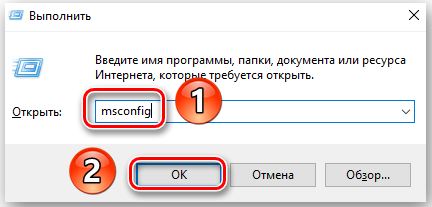
Megpróbálhatja végrehajtani a Windows operációs rendszer tiszta indítását: Kapcsolja ki az összes szolgáltatást, kivéve a rendszert, a kezdési beállításokban, és távolítsa el az összes programot az autóterhelésből. Ehhez kattintson a billentyűzet kulcskombinációjára és az R -re a billentyűzeten. A megjelenő ablakba írja be az MSConfig -t, és kattintson az Enter elemre. A "Szolgáltatás" lapon a rendszer kivételével mindent meg kell tiltani, és az "Automatikus terhelés" -ben a segédprogramok eltávolításához.
És a rendszerfájlok diagnosztizálására is szükség lesz. Ehhez: Indítsa el a parancssort az adminisztrátor nevében, majd írja be az SFC /Scannow konzolt, majd kattintson az Enter gombra.

Ha ez nem segített, megpróbálhatja újra telepíteni a Windows -t. Felhívjuk figyelmét, hogy ez csak akkor segíthet, ha problémák vannak a rendszerben. Ha problémája van az egyik összetevővel (például egy videokártya vagy alaplap megtört), akkor nincs értelme az újratelepítésre.
Tervezett újraindítás
És van ilyen lehetőség, ha egy számítógépet automatikusan elküldik a tervezett újraindításhoz a beállítások miatt. Valaki véletlenül vagy szándékosan bekapcsolhatja.
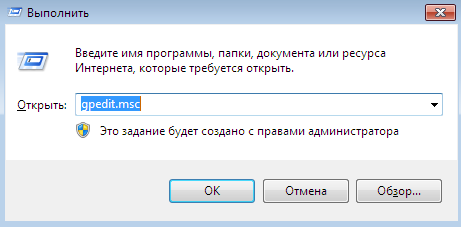
Ellenőrizze, hogy nem nehéz. Szükséges:
- Nyomja meg a Win és az R gombot;
- Nyissa meg a parancssort;
- Írja be a "gpedit kifejezést.MSC ”(nem kell idézni);
- Nyissa meg az első szakaszot az új ablakban („Számítógépes konfiguráció”);
- Ezután lépjen a "adminisztratív sablonok" kategóriájába;
- Innentől a "Windows komponensek" -ig;
- Itt kell lennie egy "Windows Update Center" nevű mappának;
- Éppen ellenkezőleg, a „mindig újratöltött idő” sor „leválasztva”, a „tulajdonságok” megnyitása a jobb gombbal;
- És ahol azt írják, hogy "ne hajtsa végre az újraindítást ...", állítsa be a "be van kapcsolva" értéket.
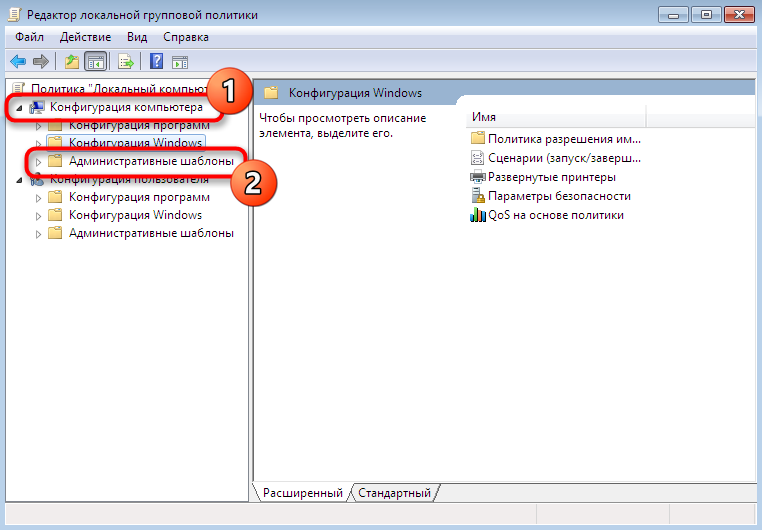
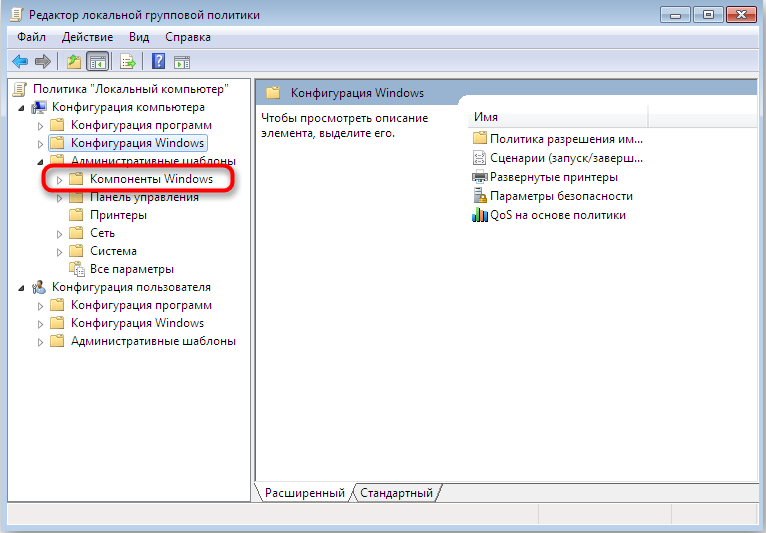
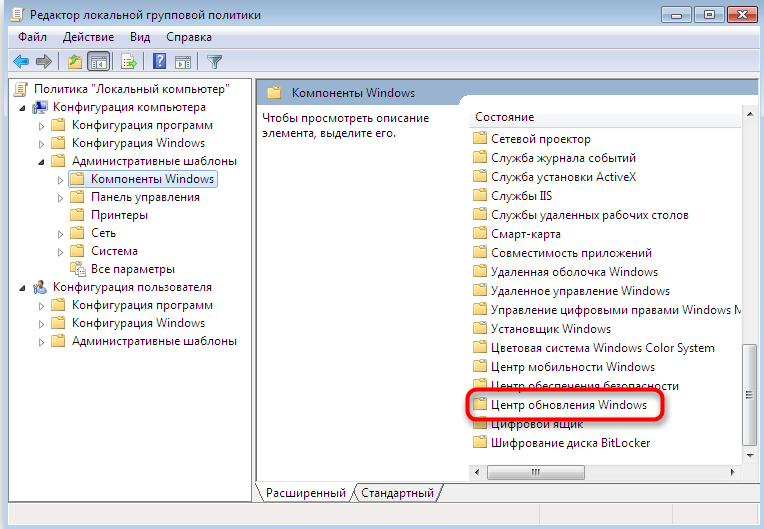
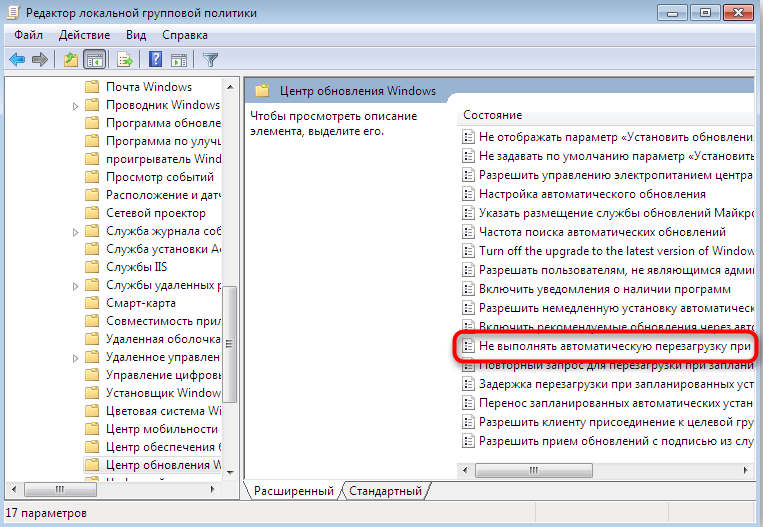
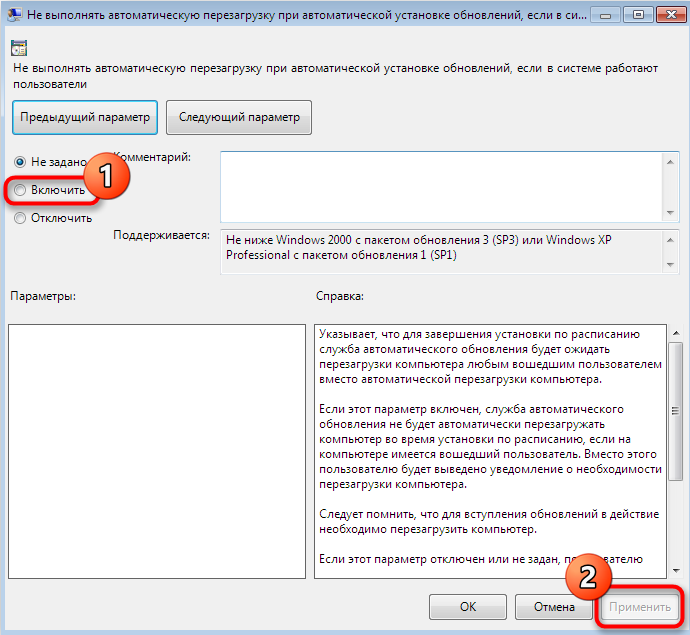
Az értékek megváltoztatása, indítsa újra a számítógépet az új beállítások erővel történő megadásához.
Következtetés
Kedves Olvasók, ma megpróbáltuk válaszolni a kérdésre: „Miért indul újra a számítógép önmagában, amikor bekapcsol vagy a munka közben?"És megpróbáltuk ezt a problémát önmagában is megoldani. Ha kételkedik valamiben, akkor mindig vegye fel a kapcsolatot egy speciális szervizközpontra, vagy hívja a berendezés javító mesterét. Minden olyan cselekedet, amelyet a saját veszélyére és kockázata esetén végez. De reméljük, hogy sikerült, és sikerült megoldania a problémát az állandó újraindítással. Mondja el nekünk a megjegyzésekben, mi pontosan befolyásolta a számítógépen vagy a laptopon végzett helyes munkáját, és hogyan kezelted ezzel.
- « Az MMS funkció beillesztése az iPhone -ra, és konfigurálja a munkát
- Az iPhone -t kiürítették - mit kell tenni és hogyan kell feltölteni tápegység nélkül »

